Có một số khác biệt chính giữa hai hệ điều hành iOS và Android, iPhone cũng có các tính năng phần cứng mà bạn có thể chưa trải nghiệm với tư cách là người dùng Android. Do đó, có một số sai lầm bạn nên cẩn thận tránh mắc phải để không cảm thấy thất vọng vì cuộc gọi nhỡ hoặc dữ liệu bị mất.
Việc tạo ra một sự thay đổi lớn trong đó công nghệ bạn sử dụng, cho dù đó là từ Android sang iOS, Windows sang Mac, hoặc thậm chí Xbox sang PlayStation, đều có thể mang lại nhiều bỡ ngỡ. Trong trường hợp của Android sang iOS, Apple cố gắng làm cho mọi thứ trở nên đơn giản hơn. Đối với hầu hết các phần, nếu bạn đang chuyển từ Android, bạn có thể tải xuống ứng dụng Chuyển sang iOS từ Cửa hàng Google Play và ứng dụng này sẽ hướng dẫn bạn những gì sẽ và sẽ không được chuyển khi bạn chuyển sang iPhone.

Cho dù đây là điện thoại thông minh đầu tiên của bạn hay bạn đang chuyển sang từ Android, có rất nhiều thứ để giải nén và việc học cách sử dụng iOS có thể khiến bạn cảm thấy choáng ngợp lúc đầu. Có một số khác biệt chính giữa hai hệ điều hành và iPhone cũng có các tính năng phần cứng mà bạn có thể chưa trải nghiệm với tư cách là người dùng Android. Do đó, có một số sai lầm bạn nên cẩn thận tránh mắc phải để không cảm thấy thất vọng vì cuộc gọi nhỡ hoặc dữ liệu bị mất.
Bỏ qua công tắc tắt tiếng
Tính năng hàng đầu mà nhiều người dùng mới không nhận thấy là công tắc tắt tiếng trên iPhone của họ. Như Apple đã chỉ ra trong một tài liệu hỗ trợ, công tắc tắt tiếng cho phép bạn nhanh chóng tắt tiếng thông báo và nhạc chuông của bạn trong một chuyển động. Công tắc nằm ở phía trên bên trái của iPhone, phía trên các nút âm lượng.

Nếu công tắc có dải màu cam hiển thị - nghĩa là nếu công tắc được đẩy xuống vị trí xuống - thì iPhone của bạn đã bị tắt tiếng. Nếu nó ở vị trí hướng lên để không nhìn thấy dải màu cam thì iPhone sẽ không bị tắt tiếng và sẽ phát âm thanh thông báo và đổ chuông khi bạn nhận được cuộc gọi.
Sử dụng tối đa dung lượng iCloud
iCloud về cơ bản là xương sống của iPhone của bạn. Đó là nơi lưu trữ tất cả ảnh, tin nhắn, dữ liệu ứng dụng,... của bạn. iCloud cũng có thể được sử dụng như một dịch vụ lưu trữ đơn giản giống như Google Drive hoặc Dropbox. Miễn là bạn có đủ bộ nhớ cho nó, bạn có thể lưu trữ thực tế bất cứ thứ gì bạn muốn trong iCloud. Để tải tệp lên, bạn cần mở ứng dụng Tệp và nhấn vào iCloud trong tab Duyệt.

Mặc dù đối với những người mới sử dụng ISO, bạn sẽ không thấy điện thoại của mình hết dung lượng ngay lập tức, thực tế là bộ nhớ của điện thoại sẽ đầy rất nhanh. Điều này đặc biệt đúng nếu bạn thuộc tuýp người chụp nhiều ảnh, vì ảnh nhanh chóng ngốn dung lượng lưu trữ và Apple chỉ cung cấp cho bạn 5GB miễn phí.
Không thiết lập Tìm trước khi bạn cần
Người dùng iPhone mới, đặc biệt là người dùng Apple mới, có thể cảm thấy thích thú khi sử dụng Find My hoàn toàn. Đặc biệt với iOS 15 trở lên, Find My có thể theo dõi iPhone 11 hoặc các mẫu mới hơn của bạn trong vài giờ sau khi hết pin. Tương tự như vậy, nó có thể được theo dõi ngay cả khi iPhone của bạn không được kết nối với mạng di động hoặc kết nối Wi-Fi miễn là các thiết bị Apple khác ở gần và được kết nối với internet và bạn đã bật các cài đặt liên quan.
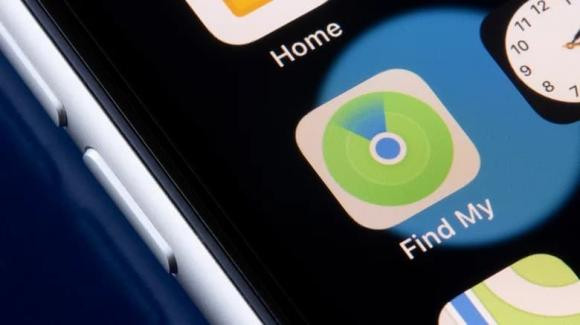
Mặc dù đối với những người mới sử dụng ISO, bạn sẽ không thấy điện thoại của mình hết dung lượng ngay lập tức, thực tế là bộ nhớ của điện thoại sẽ đầy rất nhanh. Điều này đặc biệt đúng nếu bạn thuộc tuýp người chụp nhiều ảnh, vì ảnh nhanh chóng ngốn dung lượng lưu trữ và Apple chỉ cung cấp cho bạn 5GB miễn phí.
Mua nhầm phụ kiện
Nếu bạn có iPhone 12 trở lên (không bao gồm các kiểu iPhone SE), điện thoại của bạn có MagSafe. MagSafe cho phép bạn gắn các phụ kiện như bộ sạc, ví và pin vào iPhone của mình. Tính năng này hoạt động bằng cách sử dụng một nam châm tròn được tích hợp trong iPhone của bạn và các phụ kiện tương thích với MagSafe. Sai lầm đầu tiên mà bạn muốn tránh là mua một trường hợp không tương thích với MagSafe. Vì MagSafe được thiết kế với nam châm nên các trường hợp không có nam châm bên trong có nghĩa là bạn sẽ không thể sử dụng các phụ kiện MagSafe mà không cần phải tháo vỏ.

MagSafe cho phép bạn đính kèm những thứ như Ví MagSafe khi bạn ra khỏi nhà hoặc Gói pin MagSafe khi pin iPhone của bạn sắp hết. Và trong cả hai trường hợp, nếu bạn đã chuẩn bị sẵn hoặc có đủ nước, bạn có thể tháo chúng ra và giữ cho iPhone của bạn nhẹ và di động. Tất nhiên, có nhiều phụ kiện MagSafe của bên thứ ba khác mà bạn có thể kiểm tra.
Nhấn vào lời nhắc mà không cần chú ý
Apple rất coi trọng quyền riêng tư và điều đó được phản ánh trong phần mềm của họ. Khi bạn tải xuống một ứng dụng hoặc mở một ứng dụng lần đầu tiên, bạn có thể bị tấn công bởi các cảnh báo bật lên yêu cầu quyền thực hiện nhiều việc khác nhau. Điều bạn không nên làm là nói có với tất cả các cảnh báo chỉ để nhanh chóng loại bỏ chúng. Tương tự như vậy, bạn cũng không nên nhấn nhiều lần vào Không cho phép. Điều đúng đắn cần làm là đánh giá ứng dụng bạn vừa tải xuống hoặc mở và quyết định xem có hay không.
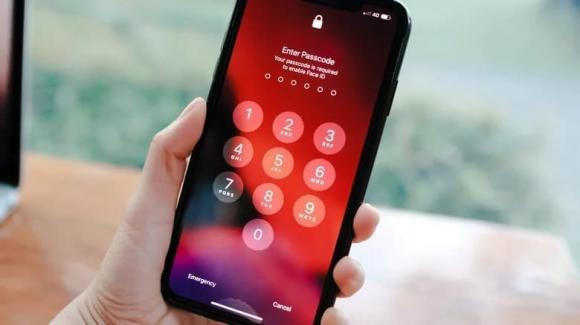
Thông thường, các ứng dụng có ba tùy chọn liên quan đến việc yêu cầu vị trí của bạn và bạn sẽ cần phải đọc chúng một cách cẩn thận. Cài đặt “Luôn luôn” khá đơn giản và cho phép ứng dụng truy cập vị trí của bạn ngay cả khi bạn không chủ động sử dụng. Tùy chọn “Trong khi sử dụng” cho phép ứng dụng truyền thông tin vị trí của bạn nếu bạn đang sử dụng ứng dụng hoặc nếu bạn có tiện ích con trên màn hình chính. Bạn cũng sẽ có tùy chọn “Cho phép một lần”, tùy chọn này chỉ cho phép ứng dụng sử dụng vị trí của bạn một lần.